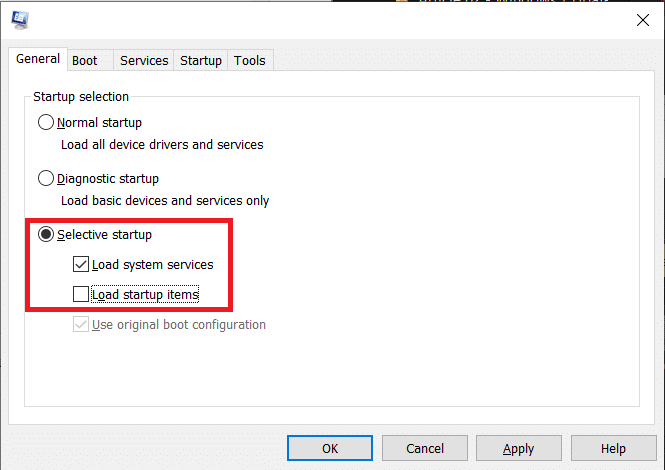Düzeltme Steam Ağına Bağlanamadı Hatası
Yayınlanan: 2018-03-12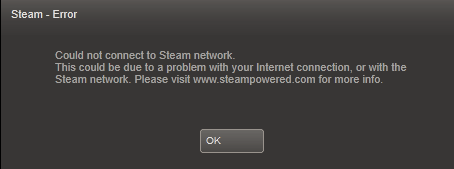
Steam'i başlatmaya çalışırken "Steam Ağına Bağlanılamadı" hata mesajıyla karşılaşıyorsanız, Steam'i çevrimdışı modda başlatabilir veya tamamen çıkabilirsiniz, ancak sorun için bir düzeltme yoktur. Kısacası, Steam çevrimiçi olmayacak ve yalnızca çevrimdışı modda başlatabilirsiniz. Bu hatanın binlerce kullanıcıyı etkilediği ve sistem yapılandırmalarına ve ortamlarına bağlı olarak tüm kullanıcıların farklı sorunları olduğu için tek bir neden yoktur. O halde vakit kaybetmeden, aşağıda listelenen sorun giderme kılavuzu yardımıyla Steam Ağa Bağlanılamadı Hatasının nasıl düzeltileceğini görelim.
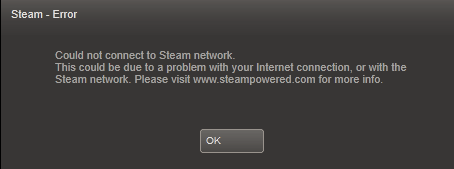
İçindekiler
- Düzeltme Steam Ağına Bağlanamadı Hatası
- Yöntem 1: Steam İnternet protokolü ayarlarını değiştirin
- Yöntem 2: Steam İndirme Önbelleğini Temizle
- Yöntem 3: Ağ Ayarlarında Sorun Giderme
- Yöntem 4: Gelişmiş Korumalı Modu Devre Dışı Bırak
- Yöntem 5: Steam'i Temiz Önyüklemede Başlatın
- Yöntem 6: Windows Temp Dosyalarını Sil
- Yöntem 7: ClientRegistry.blob'u yeniden adlandırın
- Yöntem 8: Steam'i yeniden yükleyin
- Yöntem 9: Sistem Geri Yükleme gerçekleştirin
- Yöntem 10: Antivirüs ve Güvenlik Duvarını Geçici Olarak Devre Dışı Bırakın
- Yöntem 11: Proxy'nin İşaretini Kaldırın
- Yöntem 12: CCleaner ve Malwarebytes'i çalıştırın
Düzeltme Steam Ağına Bağlanamadı Hatası
Bir şeyler ters giderse diye bir geri yükleme noktası oluşturduğunuzdan emin olun.
Herhangi bir şey denemeden önce, sisteminizi yeniden başlatın ve tekrar Steam'i çalıştırmayı deneyin ve bunun sorunu çözüp çözmediğine bakın, değilse devam edin.
Yöntem 1: Steam İnternet protokolü ayarlarını değiştirin
1. Masaüstünüzdeki Steam kısayoluna sağ tıklayın ve Özellikler'i seçin.
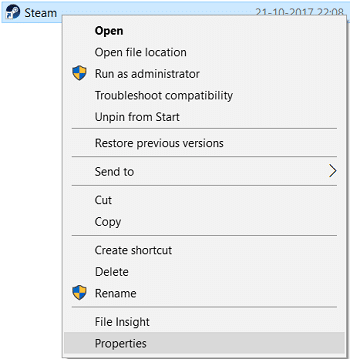
Not: Steam Kısayolu yoksa, Steam'i kurduğunuz dizine gidin, ardından Steam.exe'ye sağ tıklayın ve Kısayol Oluştur'a tıklayın.
2. Kısayol sekmesine geçin ve Hedef alanında, satırın sonuna -tcp alanı eklenir.
“C:\Program Dosyaları (x86)\Steam\Steam.exe” -tcp
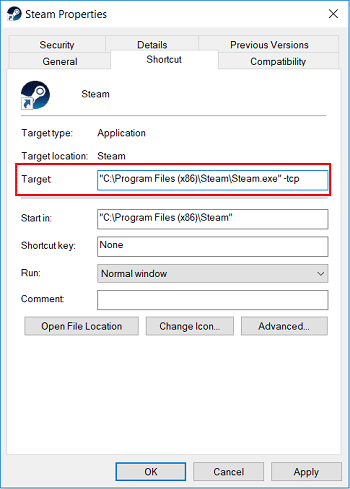
3. Uygula'yı ve ardından Tamam'ı tıklayın.
4. Kısayol'a çift tıklayın ve Steam'i Çevrimiçi modda başlatıp başlatamadığınıza bakın.
Yöntem 2: Steam İndirme Önbelleğini Temizle
1. Steam istemcinizi açın ve ardından menüden Steam'e tıklayın ve Ayarlar'ı seçin .
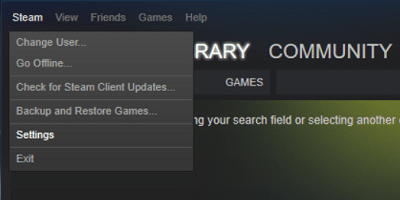
2. Şimdi, soldaki menüden İndirilenler'i seçin.
3. Altta İndirme Önbelleğini Temizle'ye tıklayın.
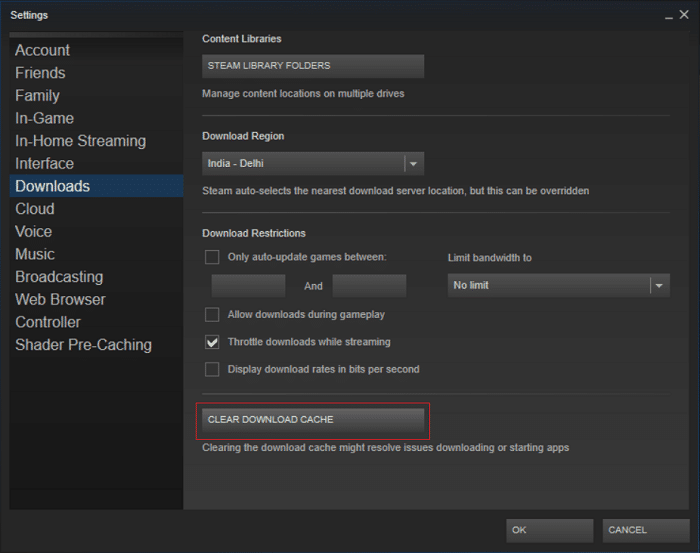
4. İşlemlerinizi onaylamak ve oturum açma kimlik bilgilerinizi girmek için Tamam'a tıklayın .
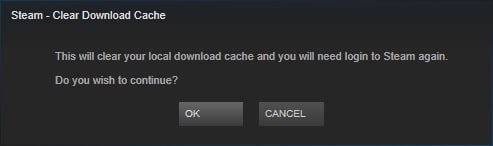
5. Değişiklikleri kaydetmek için bilgisayarınızı yeniden başlatın.
Yöntem 3: Ağ Ayarlarında Sorun Giderme
1. Komut İstemi'ni açın. Kullanıcı bu adımı 'cmd'yi arayarak gerçekleştirebilir ve ardından Enter'a basabilir.
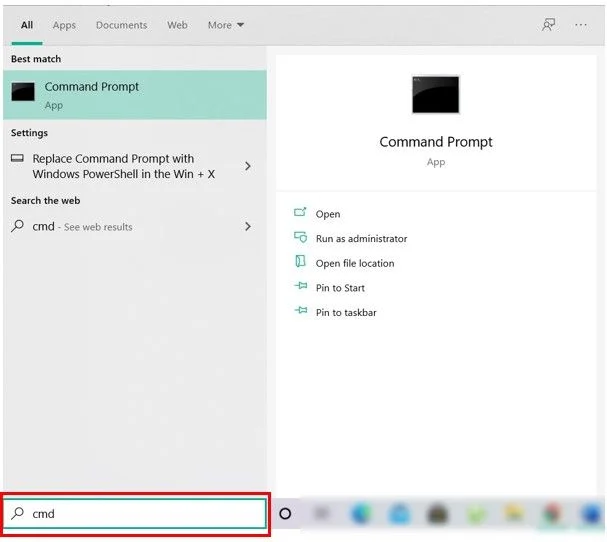
2. Aşağıdaki komutu cmd'ye yazın ve her birinin ardından Enter'a basın:
ipconfig / yayın ipconfig /tümü ipconfig /flushdns ipconfig / yenileme netsh int ip seti dns netsh winsock sıfırlama netsh winsock sıfırlama kataloğu netsh int ip sıfırlama reset.log
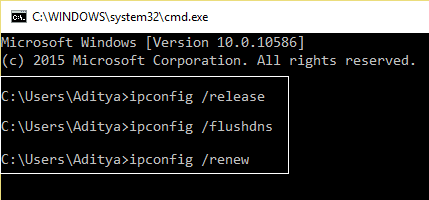
3. Değişiklikleri kaydetmek için bilgisayarınızı yeniden başlatın ve Steam Ağa Bağlanamadı Hatasını Düzeltip çözemediğinizi görün.
Yöntem 4: Gelişmiş Korumalı Modu Devre Dışı Bırak
1. Windows Tuşu + R tuşlarına basın, ardından inetcpl.cpl yazın ve İnternet Özelliklerini açmak için Enter tuşuna basın.
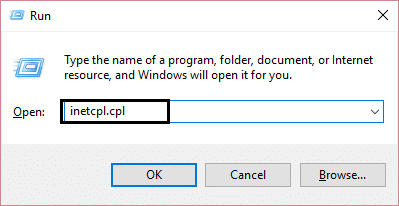
2. Gelişmiş sekmesine geçin ve Güvenlik bölümüne gidin.
3. Gelişmiş Korumalı Modu Etkinleştir seçeneğinin işaretini kaldırdığınızdan emin olun.
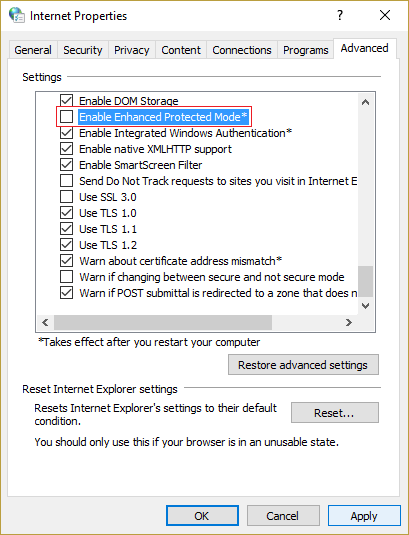
4. Uygula'yı ve ardından Tamam'ı tıklayın.
5. Değişiklikleri kaydetmek için bilgisayarınızı yeniden başlatın.
Yöntem 5: Steam'i Temiz Önyüklemede Başlatın
Bazen 3. taraf yazılımlar Windows ile çakışabilir ve soruna neden olabilir. Düzeltmek için Steam Ağ Hatasına Bağlanılamadı , PC'nizde temiz bir önyükleme gerçekleştirmeniz ve ardından Steam'i yeniden başlatmanız gerekir.
Yöntem 6: Windows Temp Dosyalarını Sil
1. Windows Tuşu + R tuşlarına basın, ardından %temp% yazıp Enter'a basın.
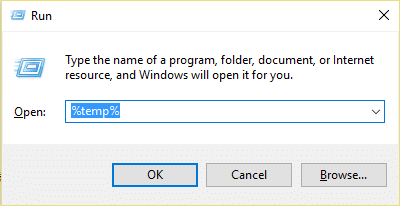
2. Şimdi yukarıdaki klasörde listelenen tüm dosyaları seçin ve kalıcı olarak silin.
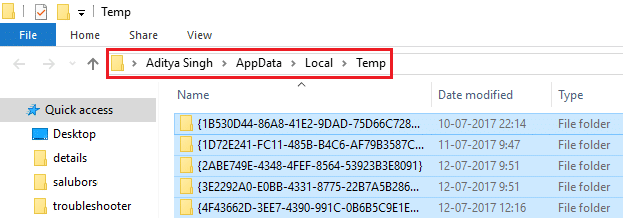
Not: Dosyaları kalıcı olarak silmek için Shift + Delete tuşlarına basın.
3. Dosyalardan bazıları şu anda kullanımda oldukları için silinmeyecek, bu yüzden onları atlayın.
4. Değişiklikleri kaydetmek için bilgisayarınızı yeniden başlatın.
Yöntem 7: ClientRegistry.blob'u yeniden adlandırın
1. Genel olarak Steam Dizinine gidin:
C:\Program Dosyaları (x86)\Steam\
2. ClientRegistry.blob dosyasını bulun ve yeniden adlandırın.
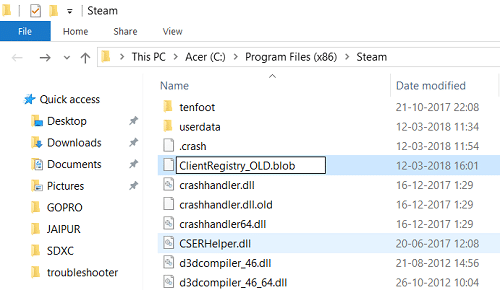
3. Steam'i yeniden başlatın, yukarıdaki dosya otomatik olarak oluşturulacaktır.
4. Sorun çözüldüyse devam etmenize gerek yok, çözülmezse tekrar steam dizinine gidin.
5. Steamerrorreporter.exe'yi çalıştırın ve Steam'i yeniden başlatın.
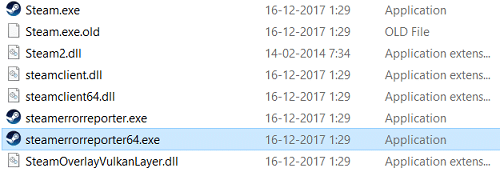
Yöntem 8: Steam'i yeniden yükleyin
1. Steam Dizinine gidin:
C:\Program Dosyaları (x86)\Steam\Steamapps
2. İndirilen tüm oyunları veya uygulamaları Steamapps klasöründe bulacaksınız.

3. Daha sonra ihtiyaç duyacağınız için bu klasörü yedeklediğinizden emin olun.
4. Windows Tuşu + R'ye basın, ardından appwiz.cpl yazın ve Enter'a basın.
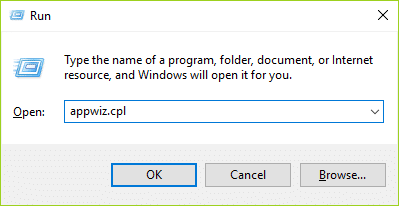
5. Listede Steam'i bulun, ardından sağ tıklayın ve Kaldır'ı seçin.
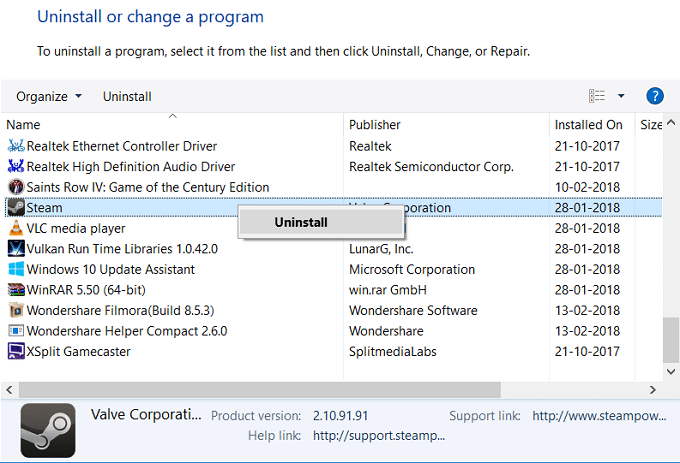
6. Kaldır'a tıklayın ve ardından Steam'in en son sürümünü web sitesinden indirin.
7. Steam'i tekrar çalıştırın ve Steam Ağa Bağlanamadı Hatasını Düzeltip çözemediğinize bakın.
8. Yedeklediğiniz Steamapps klasörünü Steam dizinine taşıyın.
Yöntem 9: Sistem Geri Yükleme gerçekleştirin
1. Windows Tuşu + R tuşlarına basın ve “ sysdm.cpl ” yazıp enter tuşuna basın.
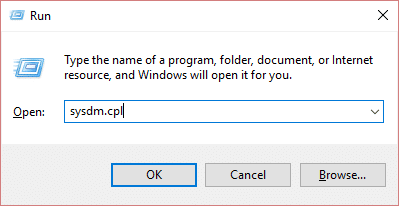
2. Sistem Koruması sekmesini seçin ve Sistem Geri Yükleme'yi seçin.
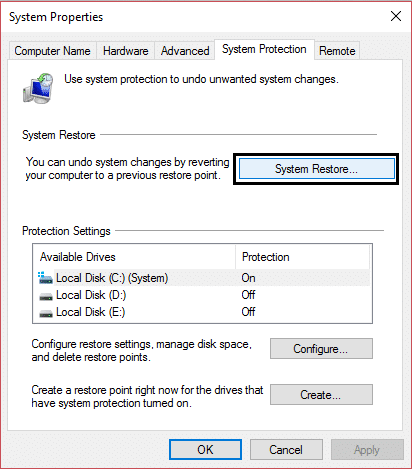
3. İleri'ye tıklayın ve istediğiniz Sistem Geri Yükleme noktasını seçin.
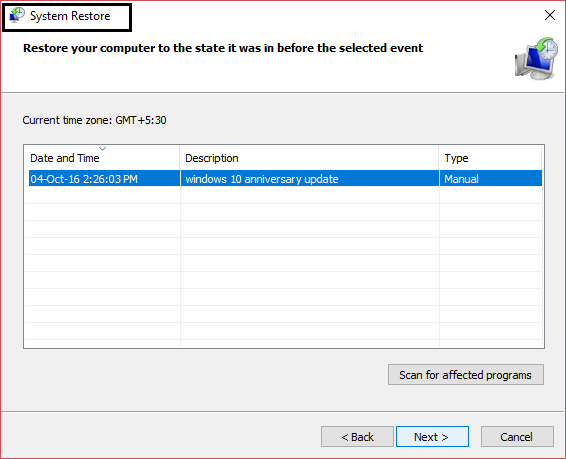
4. Sistem geri yüklemeyi tamamlamak için ekrandaki talimatları izleyin.
5. Yeniden başlattıktan sonra , Steam Ağına Bağlanılamadı Hatasını Düzeltebilirsiniz.
Yöntem 10: Antivirüs ve Güvenlik Duvarını Geçici Olarak Devre Dışı Bırakın
Bazen Antivirüs programı bir hataya neden olabilir ve burada durumun böyle olmadığını doğrulamak için, virüsten koruma yazılımı kapalıyken hatanın hala görünüp görünmediğini kontrol edebilmek için virüsten koruma yazılımınızı sınırlı bir süre devre dışı bırakmanız gerekir.
1. Sistem tepsisinden Antivirüs Programı simgesine sağ tıklayın ve Devre Dışı Bırak'ı seçin.
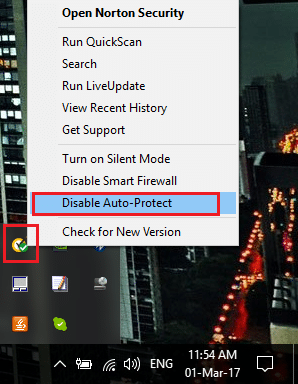
2. Ardından, Antivirüsün devre dışı kalacağı zaman çerçevesini seçin.
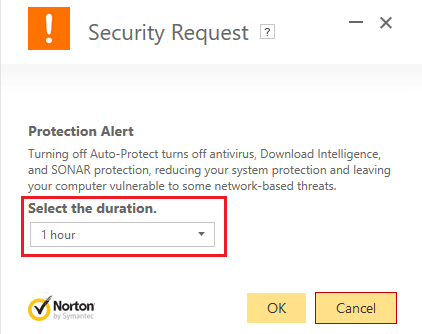
Not: Mümkün olan en küçük süreyi seçin, örneğin 15 dakika veya 30 dakika.
3. Bittiğinde, Google Chrome'u açmak için tekrar bağlanmayı deneyin ve hatanın çözülüp çözülmediğini kontrol edin.
4. Başlat Menüsü arama çubuğundan kontrol panelini arayın ve Kontrol Panelini açmak için üzerine tıklayın.
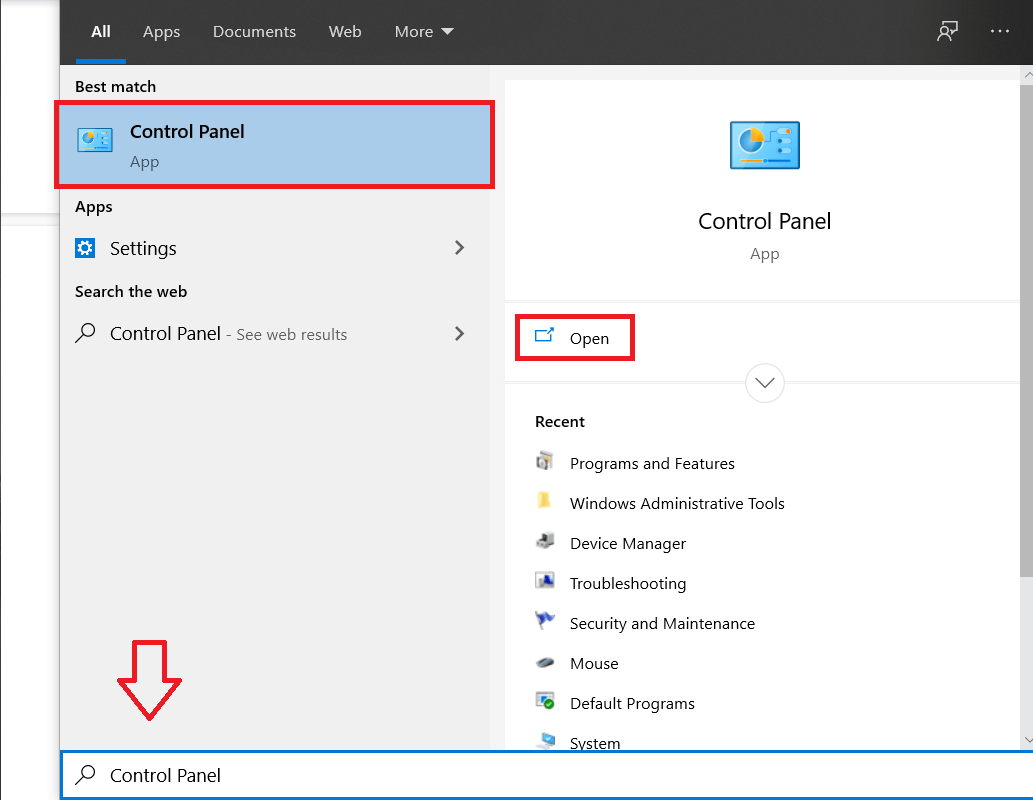
5. Ardından, Sistem ve Güvenlik'e ve ardından Windows Güvenlik Duvarı'na tıklayın.
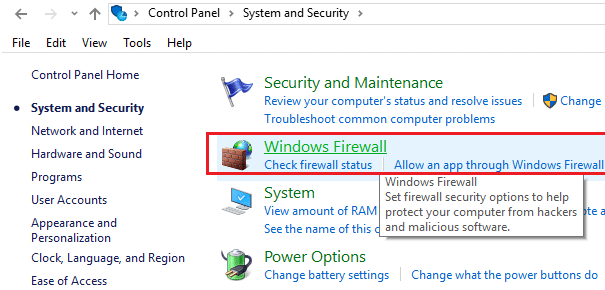
6. Şimdi sol pencere bölmesinden Windows Güvenlik Duvarını Aç veya Kapat'a tıklayın.
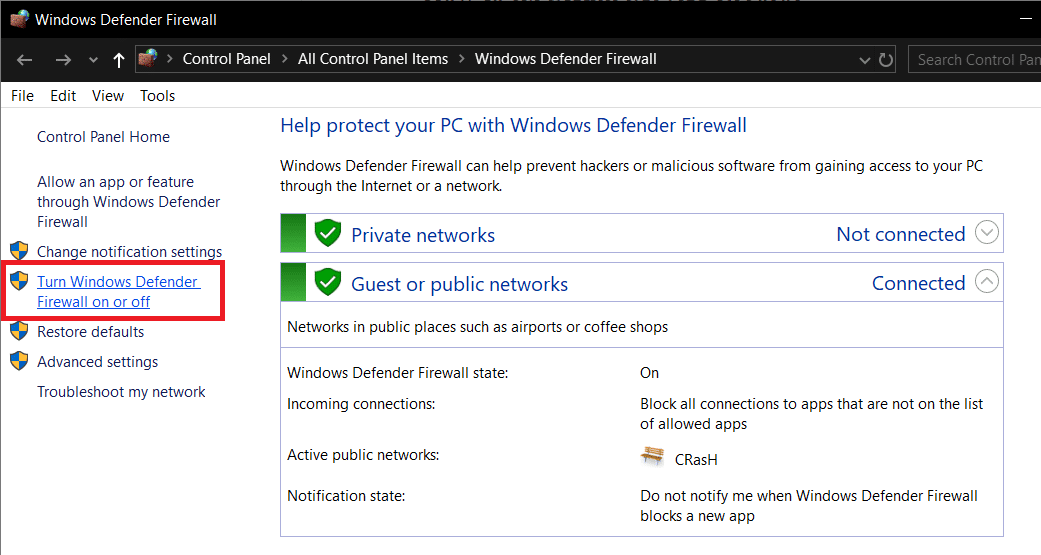
7. Windows Güvenlik Duvarını Kapat'ı seçin ve bilgisayarınızı yeniden başlatın.
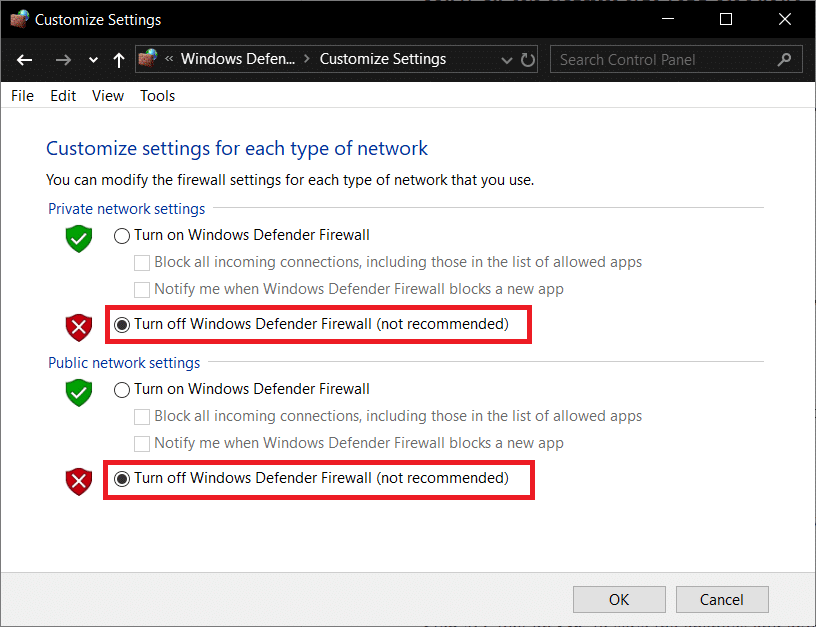
Tekrar Google Chrome'u açmayı deneyin ve daha önce bir hata gösteren web sayfasını ziyaret edin. Yukarıdaki yöntem işe yaramazsa, Güvenlik Duvarınızı tekrar açmak için lütfen aynı adımları izleyin.
Yöntem 11: Proxy'nin İşaretini Kaldırın
1. Windows Tuşu + R tuşlarına basın, ardından inetcpl.cpl yazın ve İnternet Özelliklerini açmak için enter tuşuna basın.
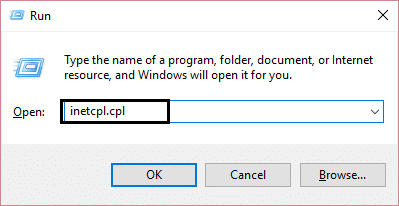
2. Ardından, Bağlantılar sekmesine gidin ve LAN ayarlarını seçin.
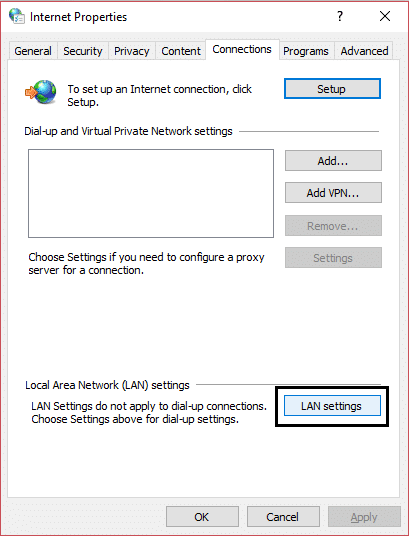
3. LAN'ınız için bir Proxy Sunucusu Kullan seçeneğinin işaretini kaldırın ve “ Ayarları otomatik olarak algıla ” seçeneğinin işaretli olduğundan emin olun.
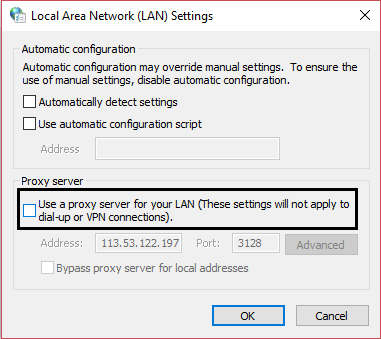
4. Tamam'ı ve ardından Uygula'yı tıklayın ve bilgisayarınızı yeniden başlatın.
Yöntem 12: CCleaner ve Malwarebytes'i çalıştırın
1. CCleaner ve Malwarebytes'i indirin ve yükleyin.
2. Malwarebytes'i çalıştırın ve sisteminizi zararlı dosyalara karşı taramasına izin verin. Kötü amaçlı yazılım bulunursa, bunları otomatik olarak kaldırır.
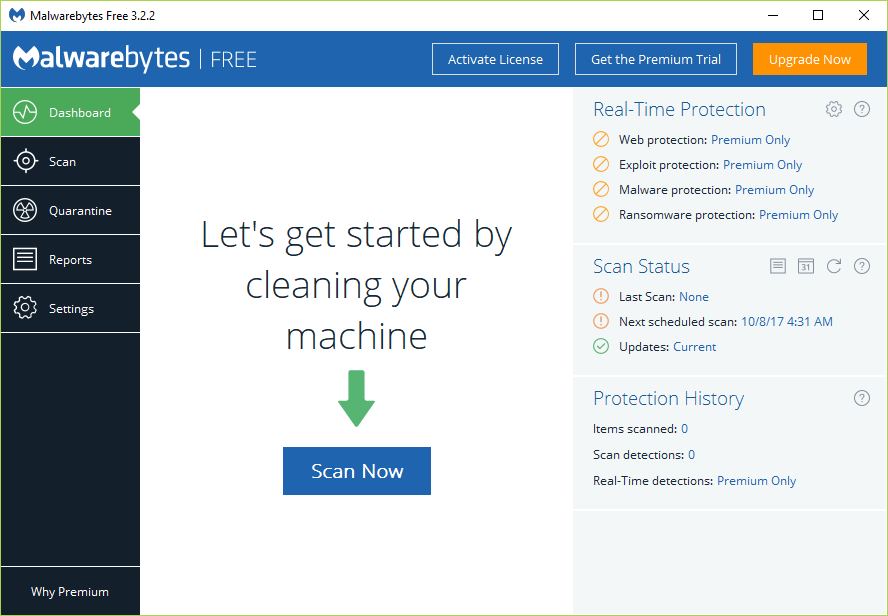
3. Şimdi CCleaner'ı çalıştırın ve Özel Temizlik öğesini seçin.
4. Özel Temizleme altında, Windows sekmesini seçin ve varsayılanları işaretleyin ve Analiz et öğesine tıklayın.
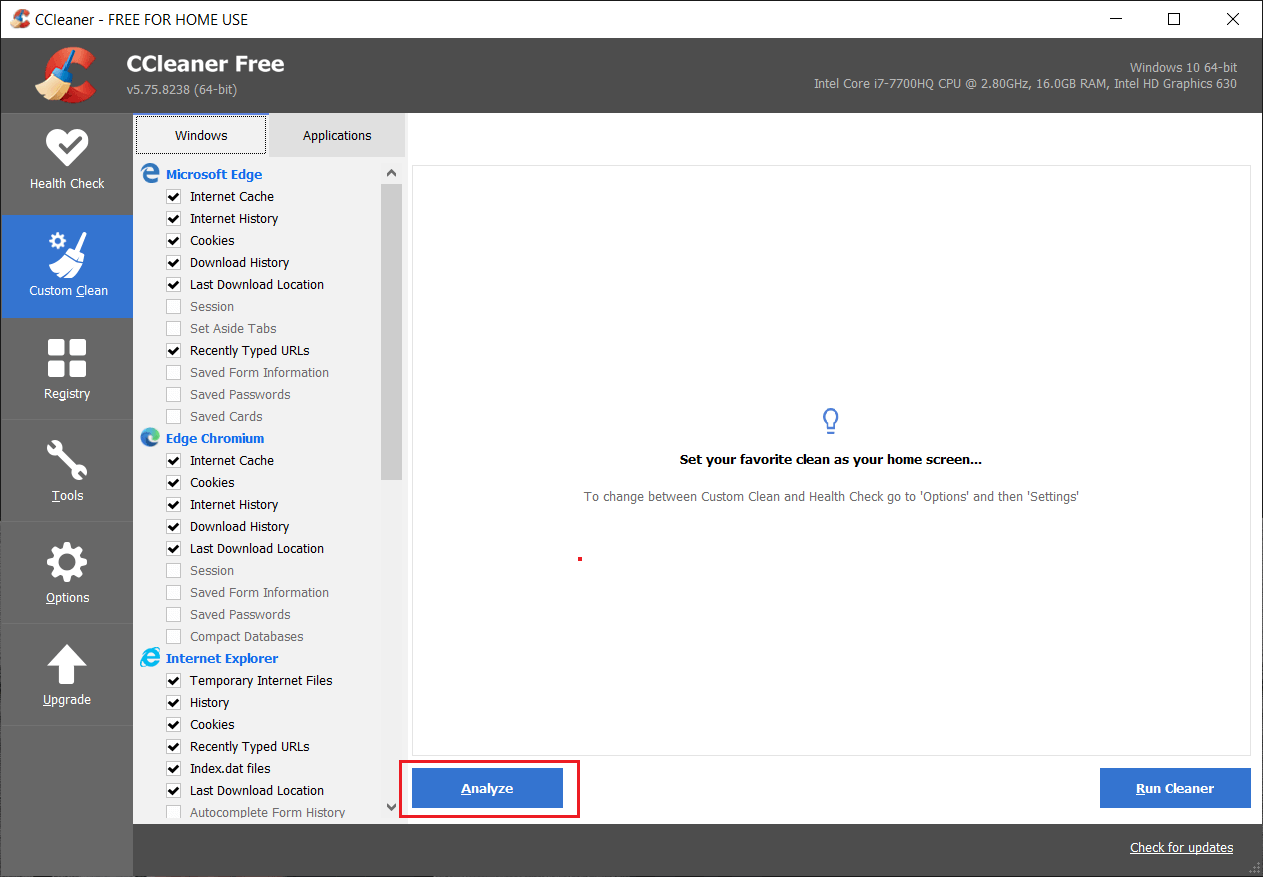
5. Analiz tamamlandıktan sonra, silinecek dosyaları kaldırdığınızdan emin olun.
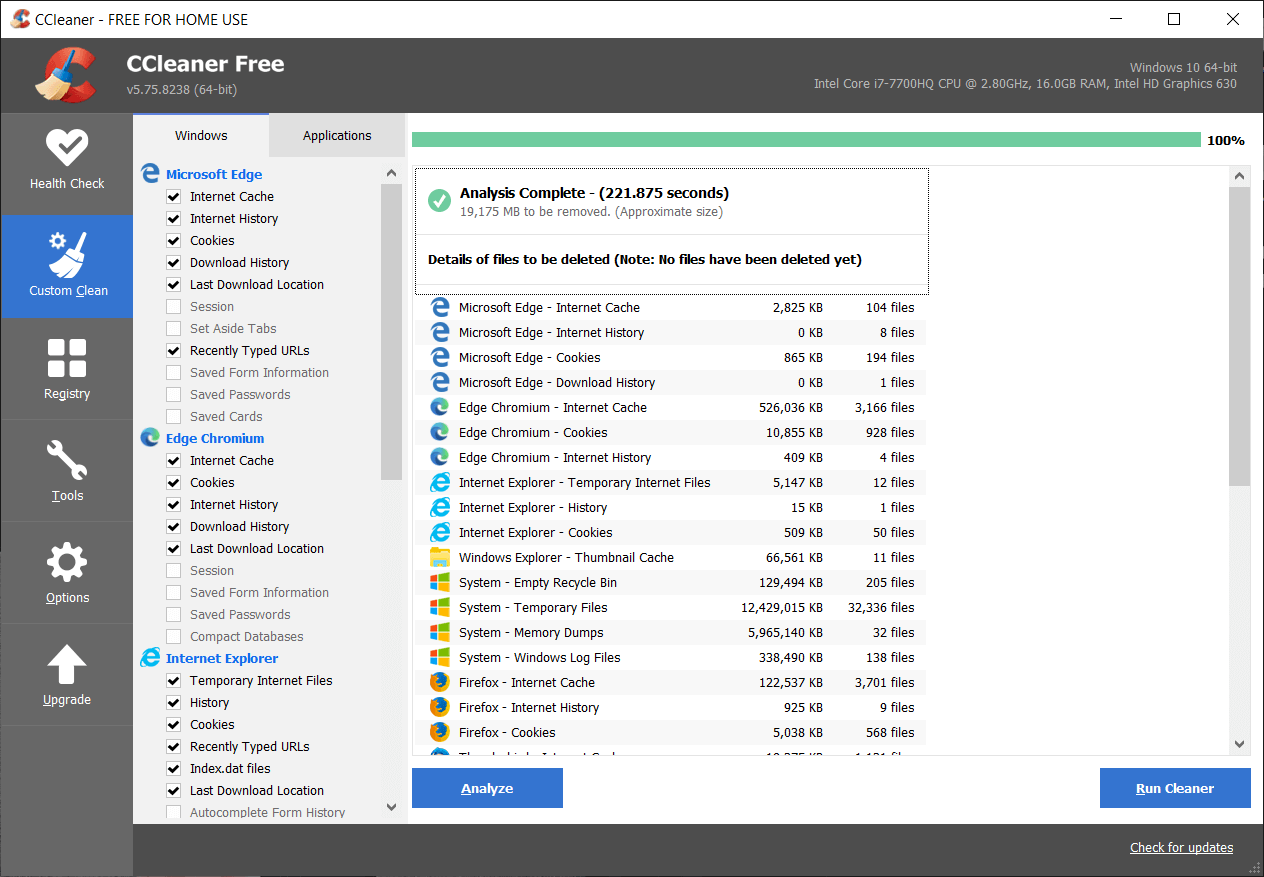
6. Son olarak, Run Cleaner (Temizleyiciyi Çalıştır) düğmesine tıklayın ve CCleaner'ın kendi rotasını yönetmesine izin verin.
7. Sisteminizi daha fazla temizlemek için Kayıt Defteri sekmesini seçin ve aşağıdakilerin işaretli olduğundan emin olun:
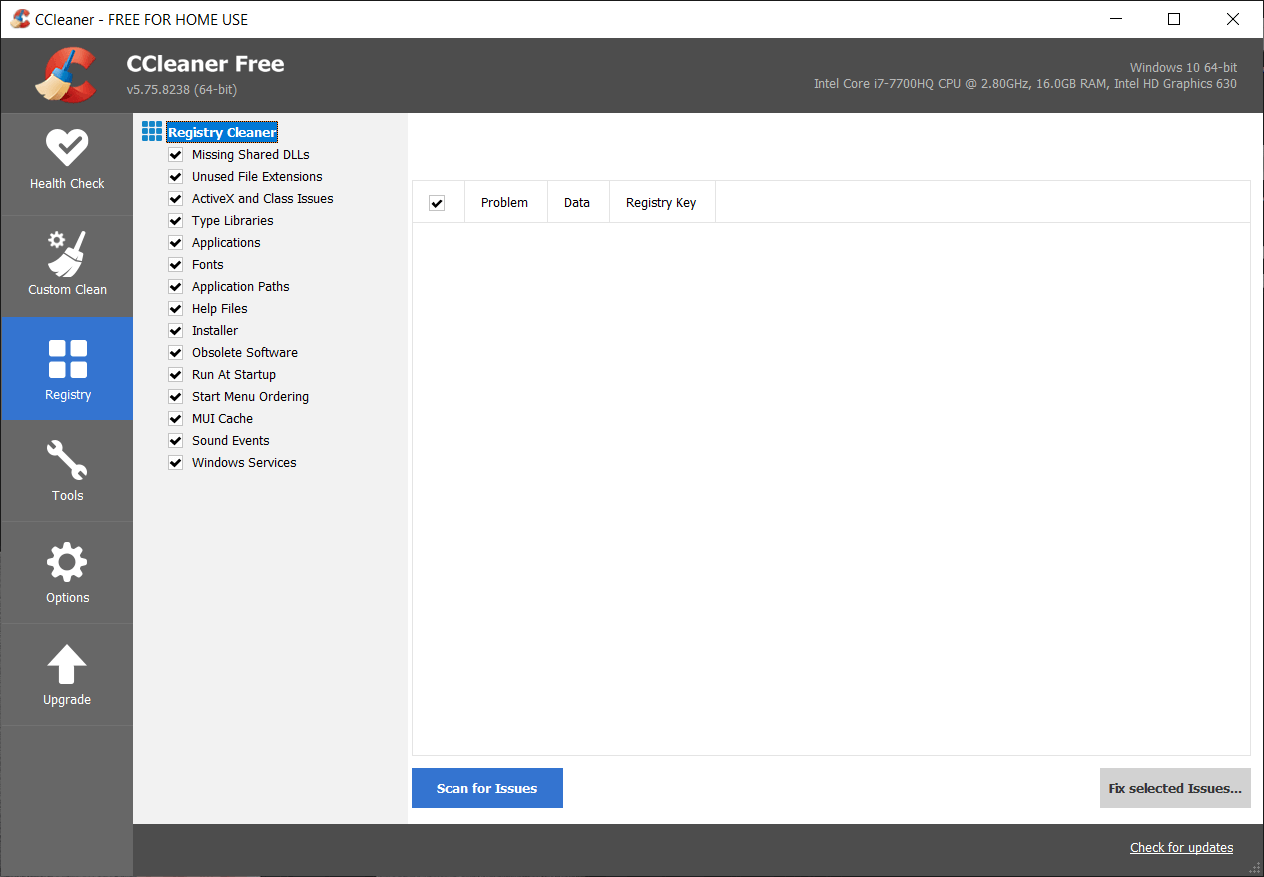
8. Sorunları Tara düğmesine tıklayın ve CCleaner'ın tarama yapmasına izin verin, ardından Seçilen Sorunları Onar düğmesine tıklayın.
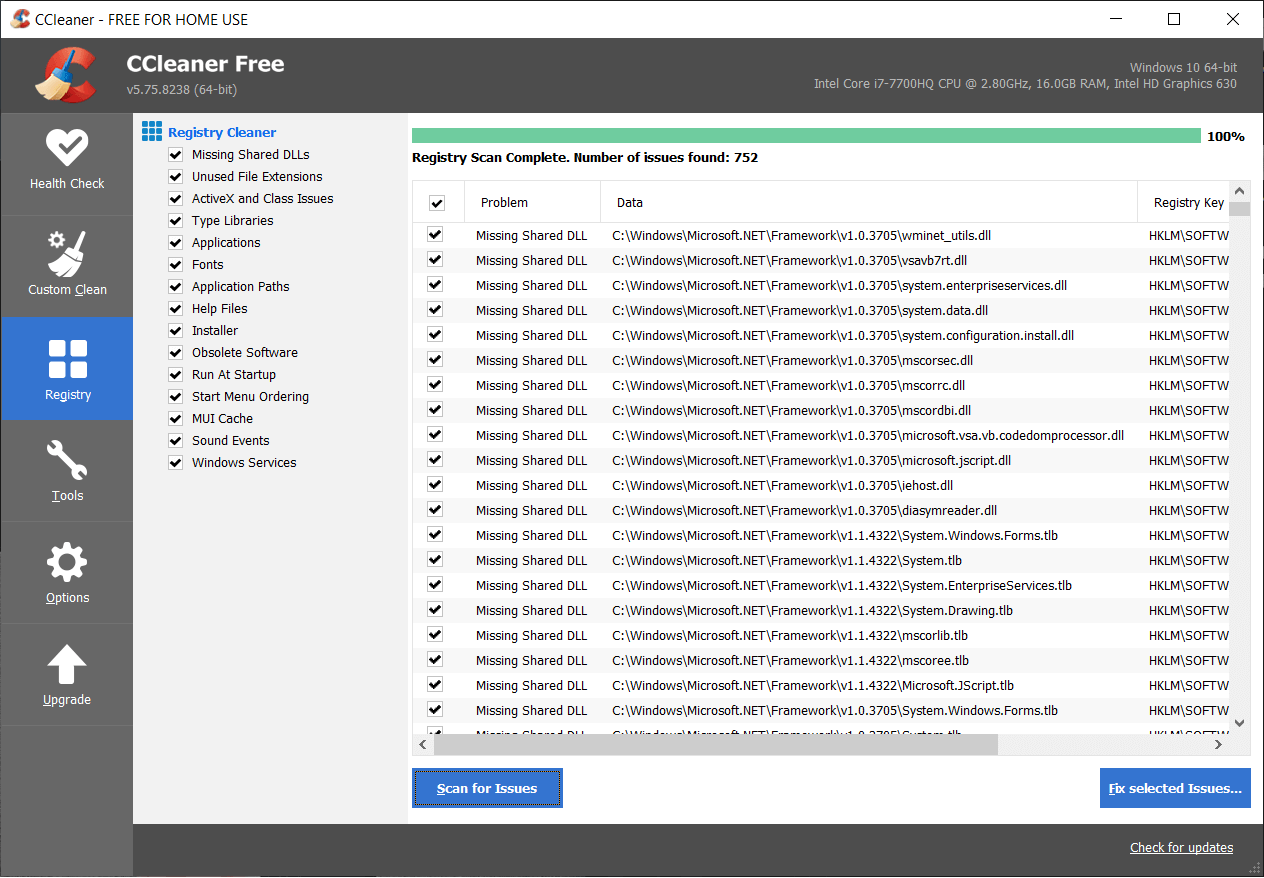
9. CCleaner “ Kayıt defterinde yedekleme değişiklikleri istiyor musunuz? " Evet'i seçin .
10. Yedeklemeniz tamamlandıktan sonra, Seçilen Tüm Sorunları Düzelt düğmesine tıklayın.
11. Değişiklikleri kaydetmek için bilgisayarınızı yeniden başlatın.
Tavsiye edilen:
- WUDFHost.exe ile Yüksek CPU Kullanımını Düzeltin
- Yavaş Bir Windows 10 PC'yi Hızlandırmanın 15 Yolu
- Onar Seçilen önyükleme görüntüsü, hatayı doğrulamadı
- Windows 10 Yanlış Saat Zamanı Sorununu Düzeltin
İşte bu kadar başarılı bir şekilde Düzeltme, Steam Ağı Hatasına Bağlanamadı, ancak bu kılavuzla ilgili hala herhangi bir sorunuz varsa, yorum bölümünde onlara sormaktan çekinmeyin.